Det är säkert möjligt att få ett glömt Wi-Fi-lösenord från din telefon eller andra enheter som bärbar dator eller PC, men det är också tidskrävande. När du fastnar i ett sådant scenario blir det väldigt irriterande eftersom du släpar efter många uppgifter som du behöver internetuppkoppling för. Här är några Visa Wi-Fi lösenord applikationer med vilka du kan återställa ett glömt Wi-Fi-lösenord på ett snabbt och enkelt sätt och få tillgång till internet.
- Del 1: Topp 5 Wi-Fi-lösenord Visa appar på Android
- Del 2: Topp 5 Wi-Fi-lösenord Visa appar på iPhone
- Del 3: Topp 4 Wi-Fi-lösenord Visa appar på Mac
- Del 4: Topp 6 Wi-Fi-lösenord Visa appar på Windows
Del 1: Topp 5 Wi-Fi-lösenord Visa appar på Android
När du ansluter med Wi-Fi-lösenordet för ett visst trådlöst nätverk, lagras det automatiskt i din enhet. Du kan enkelt få dessa Wi-Fi-lösenord därifrån om du skulle glömma det. Nedan finns detaljerna för de 5 bästa Wi-Fi-lösenordsapplikationerna som kan laddas ner från Google Play på din Android-enhet och visa Wi-Fi-lösenordet Android.
1. Visa lösenord för wifi
Denna speciella applikation är så populär att den redan har laddats ner av mer än 5 miljoner användare över hela världen. Denna applikation fungerar bara om du har rotat din Android-enhet. Rota din enhet först och kör sedan det här programmet för att ta reda på lösenordet för en trådlös anslutning. Genom att använda Wifi Password Show kan du helt enkelt kopiera lösenordet från klippbordet och klistra in det på önskad plats för att ansluta till nätverket. Genom denna applikation kan du till och med dela lösenordet via din e-post.
Ladda ner den från https://play.google.com/store/apps/details?id=com.masterwifitools.wifipasswordshow&hl=sv
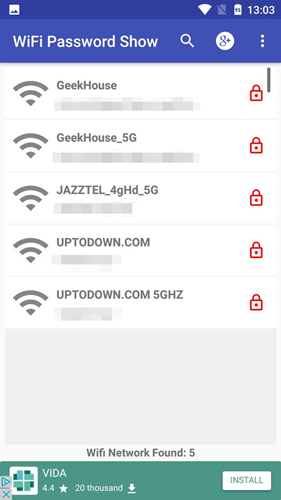
2. Wifi-lösenord [Root]
Wifi-lösenord är ännu en fantastisk Wi-Fi-lösenordsshow som är bra för att övervinna säkerhetsbegränsningarna och förse dig med det nödvändiga lösenordet. Som namnet antyder måste du rota din Android-enhet innan du använder den här applikationen så att den fungerar effektivt.
Ladda ner den från https://wifi-password-root.en.uptodown.com/android
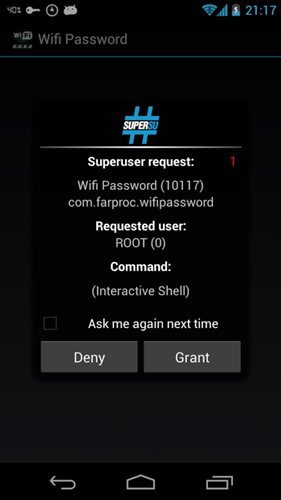
3. Wifi-lösenordsåterställning
Wifi Password Recovery-applikationen visar bara lösenordet för de trådlösa anslutningar som din Android-enhet tidigare var ansluten till. Med den här applikationen kan du till och med hitta närmaste gratis Wifi-anslutning och sedan ansluta till den utan att behöva ett lösenord.
Ladda ner den från https://play.google.com/store/apps/details?id=com.doionline.wifipasswordrecovery&hl=sv
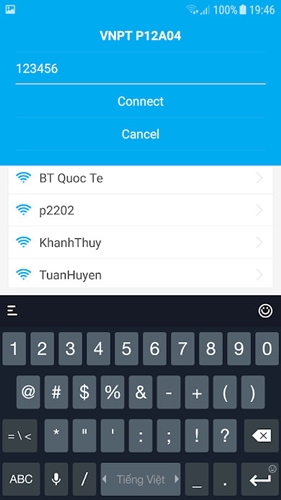
4. Wifi Password Viewer
Med hjälp av denna applikation kan alla användare av Android-enheter enkelt återställa och hitta lösenordet för sin Wi-Fi-anslutning. Detta är endast möjligt om Android-enheten tidigare var ansluten till just den trådlösa anslutningen. Du kan kopiera lösenordet som visas via Wifi Password Viewer och sedan klistra in det på önskad plats för att ansluta till det trådlösa nätverket.
Ladda ner det från https://play.google.com/store/apps/details?id=com.sbacham.srinu.showwifipassword2017&hl=en_US
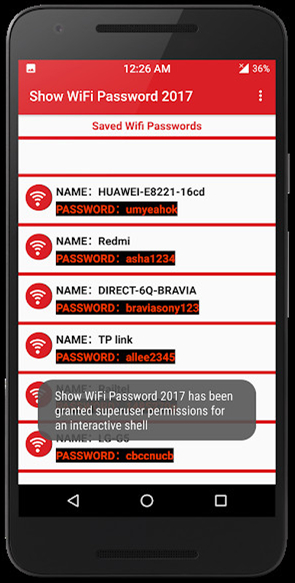
5. Visa Wifi-lösenord - Dela Wifi-lösenord
Det bästa med den här applikationen är att den hjälper dig att få det glömda lösenordet för en trådlös anslutning utan att behöva rota din Android-enhet. Med hjälp av Show Wifi Password - Share Wifi Password kan du enkelt kopiera det visade Wi-Fi-lösenordet och sedan dela det med vem som helst via din e-post. Denna applikation använder enkla enkla steg för att avslöja lösenordet.
Ladda ner det från https://play.google.com/store/apps/details?id=com.matic.showwifipassword&hl=sv
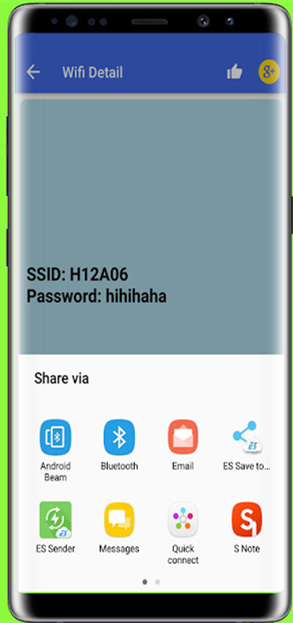
Del 2: Topp 5 Wi-Fi-lösenord Visa appar på iPhone
Wi-Fi-lösenord är allt väsentligt för att skydda de trådlösa nätverk som används hemma, på kontor och offentliga platser. Idag används trådlös anslutning flitigt på grund av de olika anslutningsfördelarna den erbjuder. Nedan är de bästa 5 Wi-Fi lösenord visa applikationer som du kan köra på din iPhone eller iPad och få det glömda lösenordet för en trådlös anslutning och visa Wi-Fi lösenord iPhone.
1. PassFab iOS Password Manager
PassFab iOS Password Manager är det topprankade iOS Wi-Fi-lösenordsåterställningsverktyget som du kan välja. Det är extremt lätt att använda och erbjuder överlägsen säkerhet också. Du kan enkelt hitta Wi-Fi-lösenord på din iPhone från valfri Mac-enhet eller Windows-dator. Du kan också hämta tidigare sparade webbplatser och lösenord för appinloggning. Den fungerar också som lösenordshanterare.

2. WiFi-lösenord
För att använda WiFi-lösenord måste du först ladda ner Cydia som är en iPhone-jailbreak-applikation och därifrån söka efter "WiFi-lösenord" och sedan ladda ner det. När detta har laddats ner kan du gå tillbaka till Cydia-applikationen och klicka på ikonen "WiFi-lösenord" för att börja återställa ditt glömda Wi-Fi-lösenord.
Ladda ner den från http://cydia.saurik.com/package/com.malcolmhall.wifipasswords/
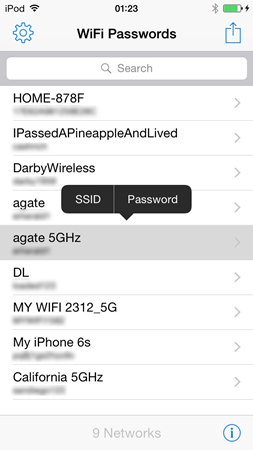
3. iSpeedTouched
För att komma åt iSpeedTouched måste du söka efter detta på Cydia och sedan ladda ner och installera det precis som det nämndes i den tidigare applikationsbeskrivningen. Förutom att visa det glömda lösenordet, söker den här applikationen också efter närliggande trådlösa nätverk och hjälper dig att knäcka deras lösenord för att ansluta till det.
Ladda ner den från http://cydia.saurik.com/package/com.fopina.ispeedtouched/
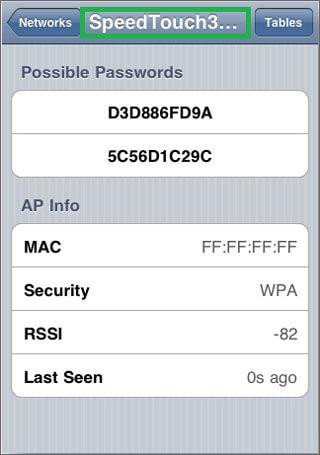
4. Dlssid
Denna applikation är gratis att ladda ner och använda på Cydia. Dlssid kan hjälpa dig att knäcka lösenordet för vilken trådlös router som helst och ge dig tillgång till internet genom det. Den kan enkelt få Wifi-lösenordet från din iPhone genom att spåra och hämta vart lösenordet till den trådlösa anslutningen lagrades när du först anslöt din enhet.
Ladda ner den från http://cydia.saurik.com/package/com.iwazoski.dlssid/
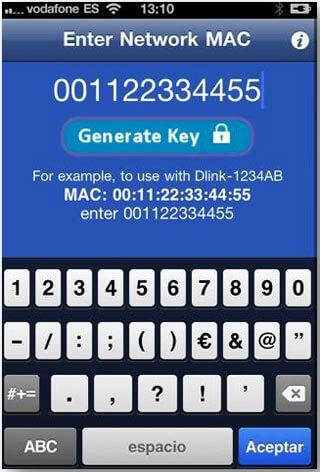
5. Speedssid
Precis som de andra applikationerna som nämns ovan kan Speedssid laddas ner och installeras från Cydia och sedan användas för att återställa det glömda Wi-Fi-lösenordet på din iPhone. Denna applikation har också förmågan att hacka trådlösa nätverk i närheten.
Ladda ner den från http://cydia.saurik.com/package/com.iwazowski.speedsid/
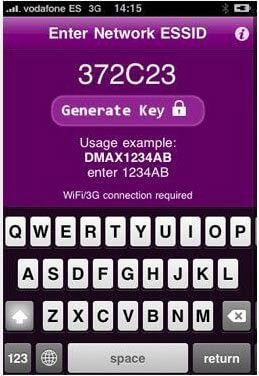
Del 3: Topp 4 Wi-Fi-lösenord Visa appar på Mac
Nedan är de 4 bästa Wi-Fi-lösenordsavslöjande applikationerna som kan användas på ditt Mac-system för att visa Wi-Fi-lösenordet Mac.
1. 1Lösenord
Vi vet att Mac-systemet har en inbyggd applikation som heter Keychain som effektivt kan användas för lösenordsåterställning. Om detta skulle sluta fungera kan 1Password vara ett mycket bra alternativ för att få det glömda lösenordet till ett Wi-Fi. Det är en mycket kraftfull applikation och är också ganska enkel att använda.
Ladda ner den från https://1password.com
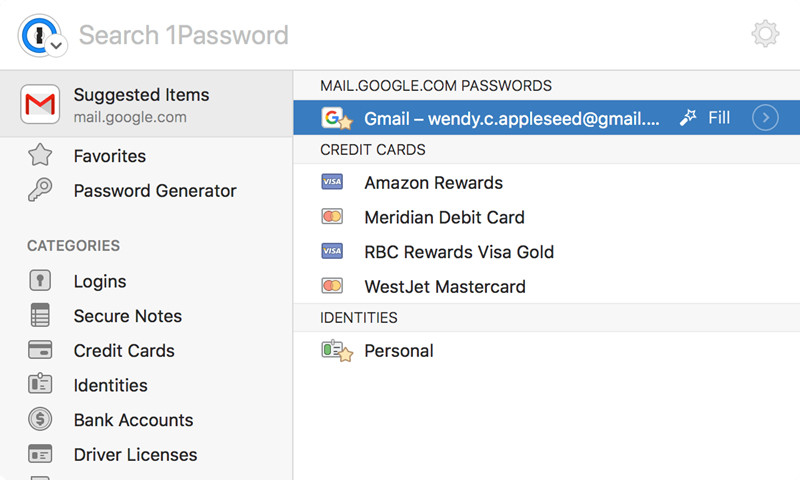
2. PasswordWallet
PasswordWallet kommer inte bara ihåg och lagrar Wi-Fi-lösenordet som du tidigare skulle ha använt för att ansluta till ett trådlöst nätverk, utan det kommer också ihåg alla andra lösenord till flera andra dina konton. Så nästa gång när du glömmer lösenordet till ditt Wi-Fi eller något annat konto kan du helt enkelt använda det här programmet för att få lösenordet på ditt Mac-system.
Ladda ner den från http://www.selznick.com/products/passwordwallet/index.htm
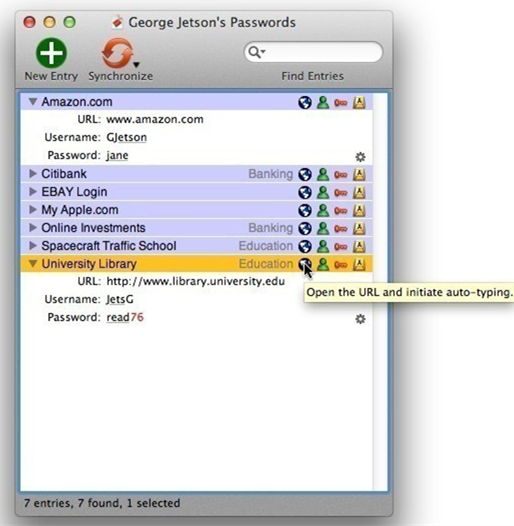
3. Plånbok
Detta är en bra lösenordssparare samt en bra lösenordsgenerator. Wallet kan lagra nästan alla inskrivna lösenord för alla dina konton inklusive Wi-Fi-anslutningen.
Ladda ner den från https://acrylicapps.com/wallet/
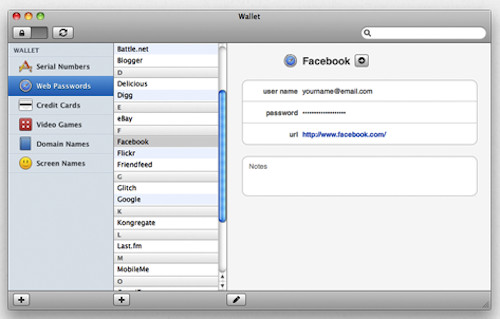
4. Pastor
Det här verktyget liknar nyckelring på många sätt. Pastor kan komma ihåg alla krypterade lösenord för flera konton och om du glömmer något av lösenorden kan du enkelt komma åt det här programmet på din Mac för att få det.
Ladda ner den från https://mehlau.net/pastor/
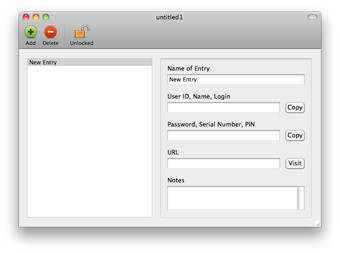
Del 4: Topp 6 Wi-Fi-lösenord Visa appar på Windows
Om du har glömt ditt Wi-Fi-lösenord kan du även återställa det på Windows PC eller laptop genom att använda dessa topp 6 applikationer. Dessa applikationer visar Wi-Fi-lösenord Windows 10/8/7, etc.
1. PassFab Wifi Key
PassFab wifi-nyckel har varit ett enkelt, bekvämt och helt nytt Microsoft Surface eller Windows Wi-Fi lösenordsåterställningsverktyg sedan 2019. Du behöver bara klicka en gång för att återställa förlorat trådlöst lösenord i din Windows-baserade dator. Ladda ner, installera och öppna det, det kommer att visa ditt Wi-Fi-lösenord omedelbart.
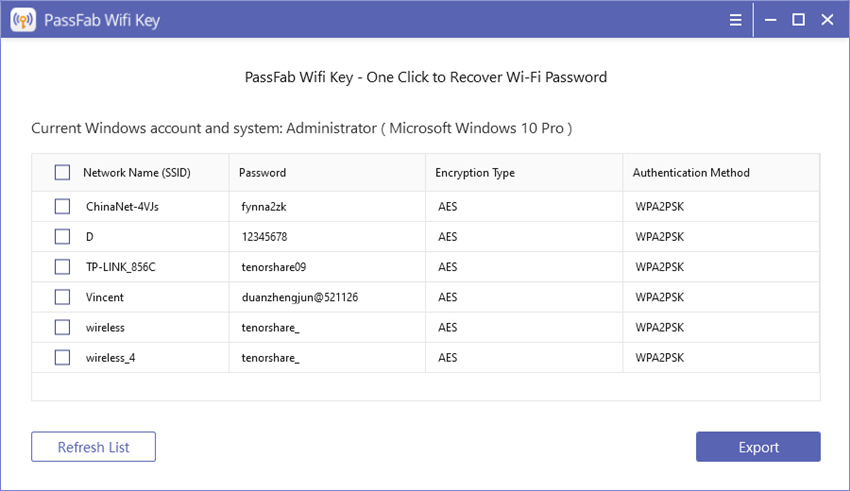
2. WiFi Password Revealer
Denna applikation låter användaren effektivt söka och visa det bortglömda Wi-Fi-lösenordet för alla trådlösa anslutningar som var anslutna till Windows-enheten. Så snart WiFi Password Revealer-applikationen startas på den bärbara datorn eller PC:n avslöjas lösenordet som sedan kan användas för att ansluta till det trådlösa nätverket.
Ladda ner den från https://wifi-password-revealer.en.softonic.com
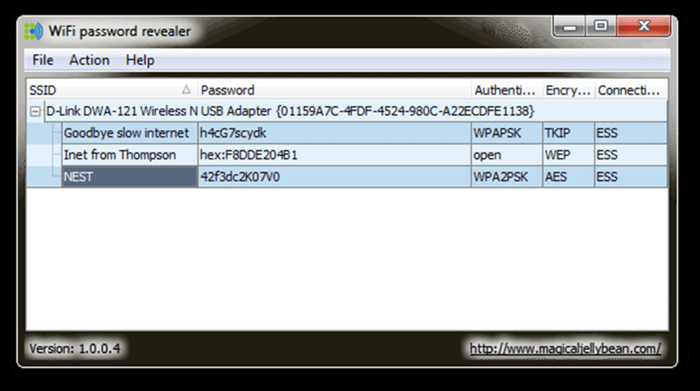
3. Lösenordsvisare
Alla som har problem med att komma ihåg lösenordet till din trådlösa anslutning kan komma åt och använda Password Viewer. Den kan till och med användas direkt från Internet Explorer eller vilken annan webbläsare som helst. Det bästa med denna applikation är att den är helt gratis att använda.
Ladda ner den från https://password-viewer.en.softonic.com
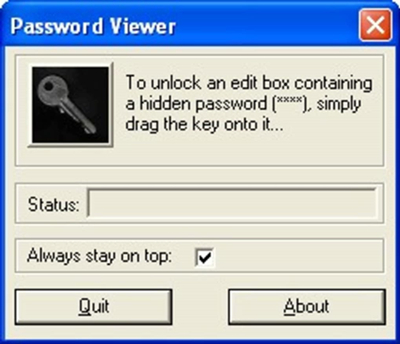
4. WiFi Password Decryptor
Med hjälp av denna applikation kan du enkelt återställa alla förlorade eller glömda Wi-Fi-lösenord för din trådlösa anslutning. WiFi Password Decryptor skannar effektivt din Windows-dator eller bärbara dator och dekrypterar åtkomstnycklarna för de specifika trådlösa nätverken och ger sedan slutligen ut lösenordet som sedan kan användas för att komma åt internet efter att en säker anslutning har upprättats med det trådlösa nätverket.
Ladda ner den från https://wifi-password-decryptor.en.softonic.com
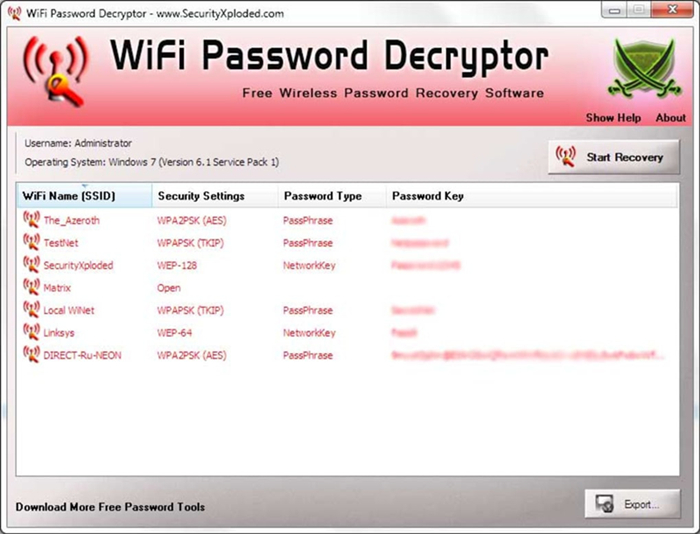
5. WiFi Password Dump
Din Windows-enhet lagrar många lösenord i bakgrunden, inklusive lösenordet för den trådlösa anslutningen. Du kan använda WiFi Password Dump-applikationen för att enkelt komma åt dessa dolda lösenord och du kan till och med ta bort dem om du vill. Det är helt gratis att ladda ner och använda. Det är en mycket praktisk applikation.
Ladda ner den från https://wifi-password-dump.en.softonic.com
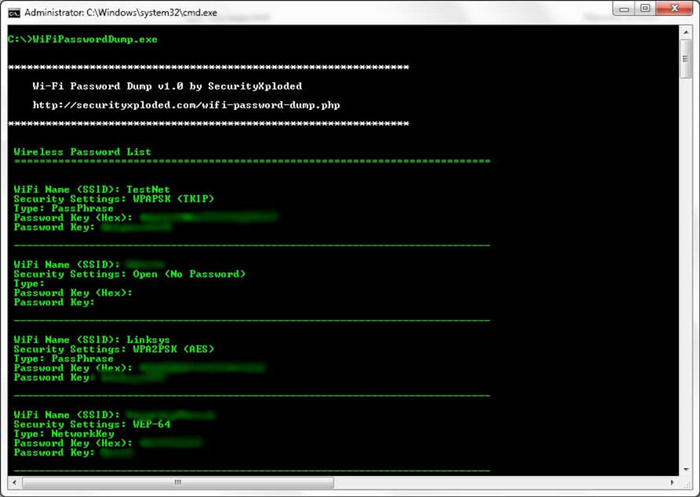
6. SterJo trådlösa lösenord
Detta är en applikation som har designats exklusivt för användare av Windows-enheter. Det är en gratis programvara för att knäcka lösenord som kan användas för att ta reda på Wi-Fi-lösenordet för din trådlösa anslutning om och när du glömmer det. Utöver detta upptäcker SterJo Wireless Passwords till och med närliggande gratis Wi-Fi-anslutningsnätverk och låter dig ansluta till dem.
Ladda ner den från https://sterjo-wireless-passwords.en.softonic.com
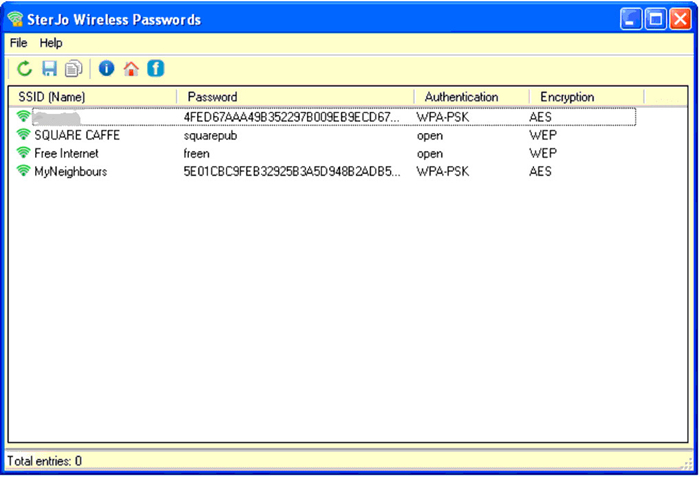
Slutsats
Det kan finnas många fall när du plötsligt inte kan komma ihåg lösenordet för ditt Wi-Fi-nätverk, i sådana fall visar sig applikationerna som nämns ovan vara väldigt praktiska och användbara. Dessa är de applikationer som kan användas för att återställa förlorade eller glömda lösenord på Android-enheter, iPhone, Mac-system såväl som Windows-system. De flesta av applikationerna som markeras i den här artikeln är helt gratis att installera och använda.